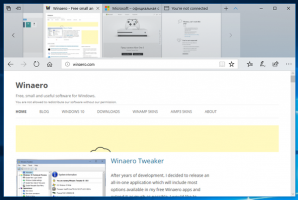Comment ouvrir rapidement les propriétés d'un fichier ou d'un dossier dans l'explorateur de fichiers Windows
Vous pouvez voir de nombreux détails d'un fichier ou d'un dossier sur votre lecteur de disque à partir de ses propriétés. Vous pouvez même accéder aux métadonnées des fichiers multimédias à partir de Propriétés. Les propriétés sont accessibles à l'aide de la souris en cliquant avec le bouton droit sur le fichier ou le dossier, puis en choisissant Propriétés dans le menu contextuel. Cependant, il existe également un moyen plus rapide d'ouvrir les propriétés. Dans cet article, je voudrais partager avec vous un moyen d'ouvrir directement les propriétés d'un fichier ou d'un dossier sans ouvrir le menu contextuel ou le ruban.
Dans l'explorateur de fichiers, maintenez la touche ALT et double-cliquez simplement sur le fichier ou le dossier. La fenêtre Propriétés s'ouvrira directement !
Vous n'avez pas besoin de faire un clic droit et de sélectionner l'élément de menu Propriétés. Si vous préférez utiliser exclusivement le clavier, vous pouvez sélectionner le fichier et appuyer sur
C'est mon raccourci Explorer préféré car il est vraiment utile et permet de gagner du temps.
Si vous sélectionnez des éléments spéciaux comme Ce PC, il ouvrira les propriétés du système.
Astuce bonus: si vous utilisez Menu Démarrer de Classic Shell, vous pouvez aussi utiliser Alt+Entrée sur un élément de menu pour ouvrir ses propriétés! Même si vous recherchez quelque chose, vous pouvez appuyer sur Alt+Entrée directement dans les résultats de la recherche pour accéder aux propriétés de l'élément respectif, qu'il s'agisse d'un raccourci d'application ou d'un fichier. Nous recommandons sans réserve Classic Shell avec notre belle peau exclusive pour elle.